dTVの登録と解約方法は?無料期間を確認するには?
※本ページにはアフィリエイト広告が含まれます

こちらでは、VODサービスのdTVについて執筆しています。登録方法や解約方法が分からない、、、というメッセージをいただきましたので、詳細に解説していきます。それでは、よろしくお願いします!
dTVの登録方法は?
dTVに入会するにはこちらが必要になります。
- インターネット接続環境(自宅などのWi-Fiやスマホ回線)
- パソコン(Windows、Mac)やスマホ(iPhone、Androidスマホ)、タブレット(iPad、ASUSやHuaweiなど)
- クレジットカード
ドコモ回線以外の人は 料お試し登録でもクレジットカード番号が必要となります。 レカを登録しても無料期間中に課金されることは一切ありません。
以前、無料お試しを受けたことがあるクレジットカード番号は無料お試しを受けることができません。クレカを別のものに変更すると無料お試しを受けることが可能です。
dTVは、スマホアプリで登録するととてもカンタンです。以下手順となります。
dアカウントの発行
dTVでは、dアカウントを作成する必要があります。既にドコモユーザーの方はこちらの作業は必要ありません。
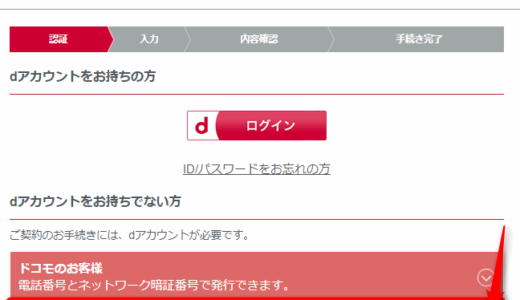
コモユーザーであれば、 帯電話番号とネットワーク暗証番号を入力し、SMSでワンタイムパスワードを取得することでdアカウントを新規発行できます。
ドコモユーザー以外は、dアカウントを作成するために、Google、Yahoo!、Facebookを利用してアカウントをカンタンに作成することができます。
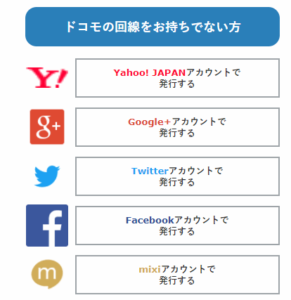
登録・維持費は無料なので仮にdTVを後で解約してもdアカウントはそのまま持っていても問題ありませんし、放置していても支障はありません。
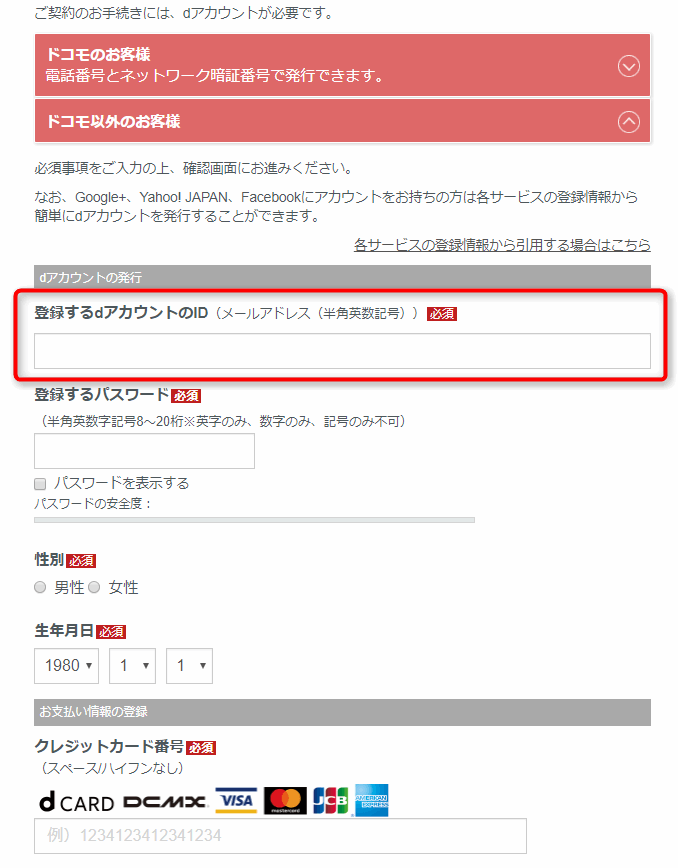
こちら、必要事項を入力しましょう。
- dアカウントIDとなるメールアドレス
- パスワード
- 性別
- 誕生日
- クレジットカード番号
なお、dアカウント発行の際には、「メールアドレス」がIDになっているためご注意ください。
dTVを契約しよう!
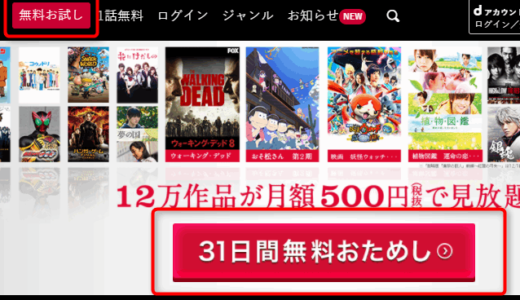
dアカウントをお持ちの方はこちら「dログイン」から登録することができます。
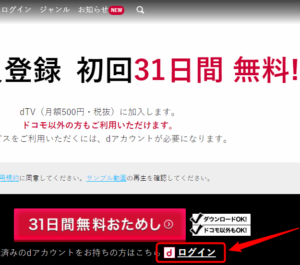
「ログイン」よりログインすることでdTVへの登録作業を開始することができます。あとは規約があり、問題なければ契約が完了します。
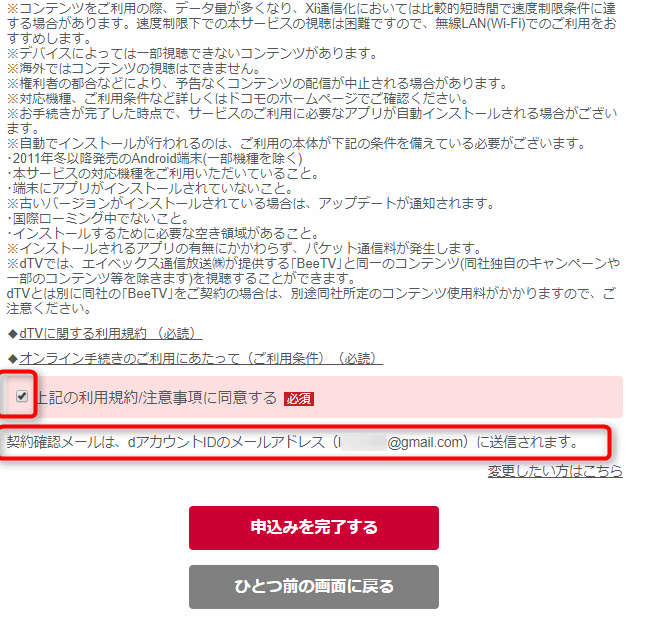
以上が登録方法でした。
31日間タダで韓ドラ沼にどっぷり!U-NEXTなら独占見放題
話題の韓ドラがU-NEXTで独占見放題!
初回31日間は無料でたっぷり楽しめる、韓ドラ好きの強い味方♪
\今すぐ観るしかない/
dTVの解約方法や無料期間の確認は?
dTVに入会したけど、無料お試し期間がいつまでか確認したい場合には、以下よりアクセスしてご確認ください。
お手続き内容については以下のURLからご確認いただけます。
https://www.mydocomo.com/dcm/dfw/application/er
まだ、My Docomoに登録していない場合は登録を促す画面になります。登録しておきましょう。
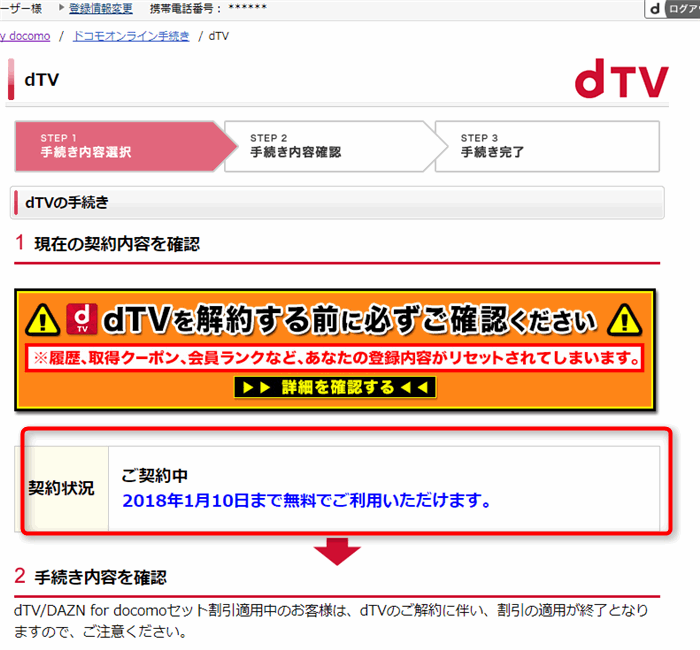
y docomo→ドコモオンライン手続き→dTV
この順番にアクセスすることで無料期間を確認することができます。
dTVの退会・解約方法は?
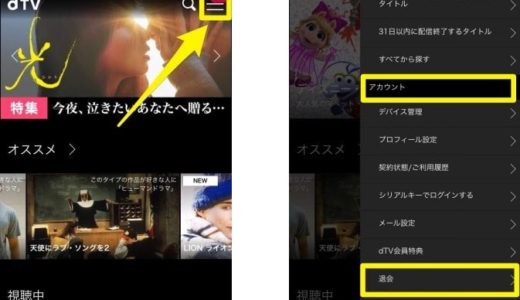
メニュー⇒アカウント⇒退会
*PCも同じです。
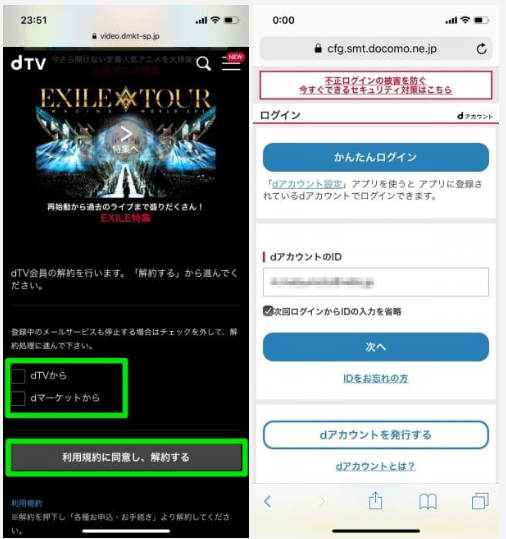
どうにかして引き留めてきますが、スルーしてしたへ移ると「dTVから、dマーケットから」のチェックを外してください。そして「利用規約に同意し、解約する」をタップします。

あとは、指示に従って進みます。一応ですが、契約状況の確認があります。残されている無料視聴期間をムダのないようにしていきましょう。
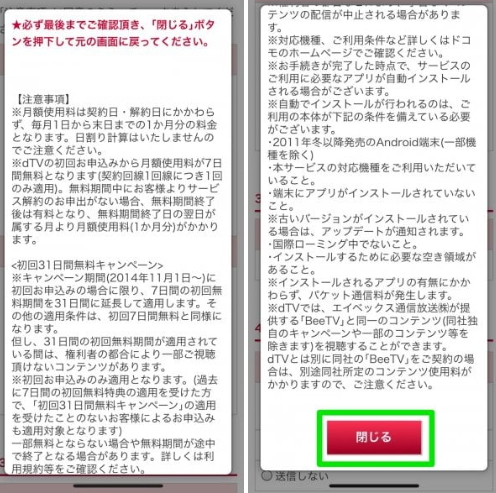
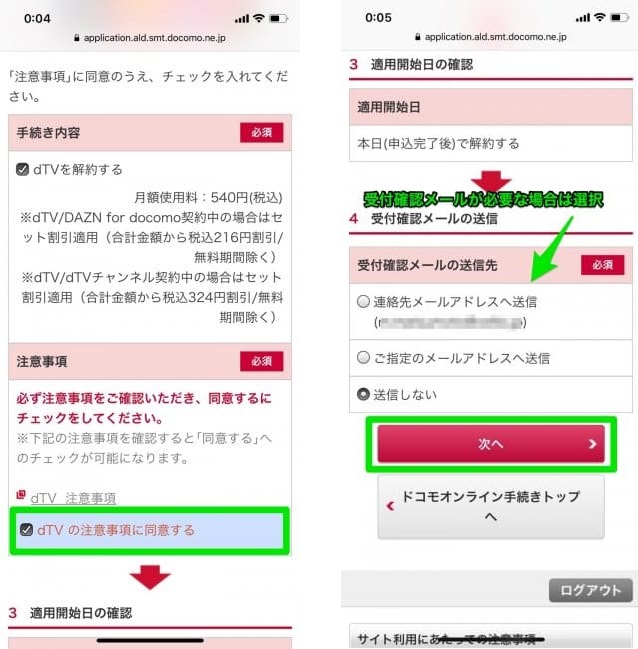
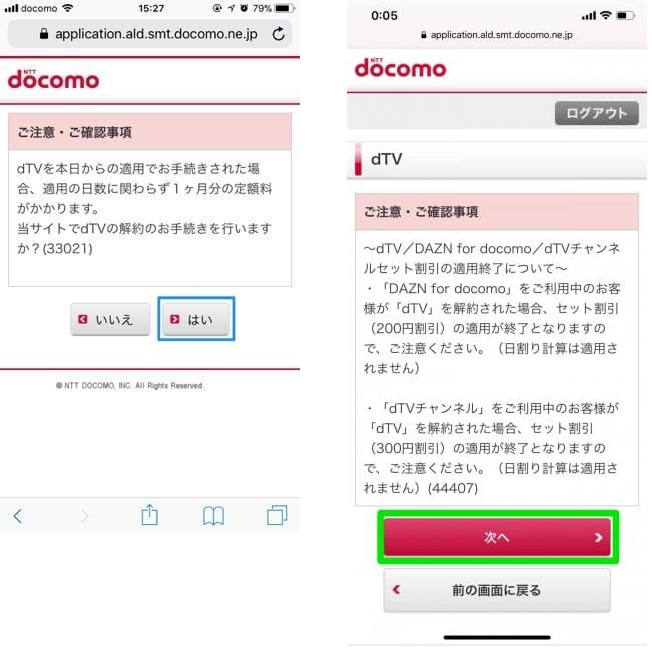
さいごに
dTVの登録から解約まで見てきました。VODでも解約が面倒な部類になりますが、しっかり無料期間中に解約していきましょう!解約のスケジュール管理はこちらの記事をご参照ください!
31日間タダで韓ドラ沼にどっぷり!U-NEXTなら独占見放題
話題の韓ドラがU-NEXTで独占見放題!
初回31日間は無料でたっぷり楽しめる、韓ドラ好きの強い味方♪
\今すぐ観るしかない/





